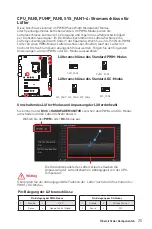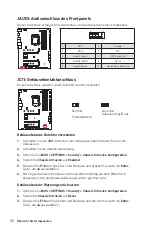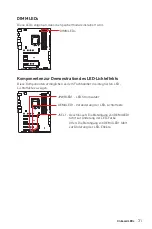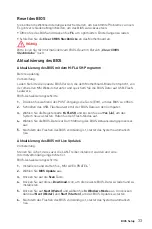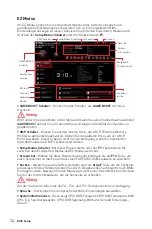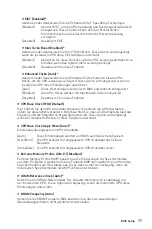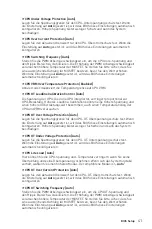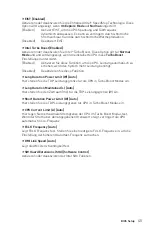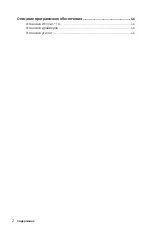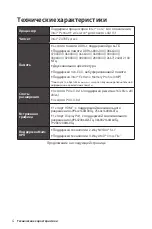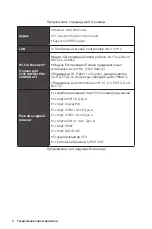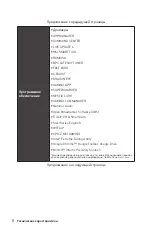39
BIOS Setup
f
EIST [Enabled]*
Aktivieren oder deaktivieren Sie die Enhanced Intel
®
SpeedStep Technologie.
[Enabled]
Aktiviert EIST, um die CPU-Spannung und Taktfrequenz dynamisch
anzupassen. Diese Funktion kann den durchschnittlichen
Stromverbrauch und die durchschnittliche Hitzeentwicklung
verringern.
[Disabled]
Deaktiviert EIST.
f
Intel Turbo Boost [Enabled]*
Aktivieren oder deaktivieren Sie Intel
®
Turbo Boost. Diese Option wird angezeigt,
wenn die installierte CPU diese Einstellungen unterstützt.
[Enabled]
Aktivieren Sie diese Funktion, um die CPU-Leistung automatisch zu
erhöhen, wenn das System mehr Leistung benötigt.
[Disabled]
Deaktivieren Sie diese Funktion.
f
Enhanced Turbo [Auto]*
Aktivieren oder deaktivieren Sie die Enhanced Turbo Funktion für alle CPU-
Kerne, um die CPU-Leistung zu steigern. Diese Option wird angezeigt, wenn die
installierte CPU diese Einstellungen unterstützt.
[Auto]
Diese Einstellungen werden vom BIOS automatisch konfiguriert.
[Enabled]
Alle CPU-Kerne werden mit maximalem Turbo konfiguriert.
[Disabled]
Deaktivieren Sie diese Funktion.
f
CPU Base Clock (MHz) [Default]
Hier können Sie den CPU Grundtakt anpassen. Sie können die CPU übertakten,
indem Sie diesen Wert verändern. Bitte beachten Sie, dass die Übertaktung (und das
Ergebnis) und die Stabilität nicht gewährleistet sind. Diese Option wird angezeigt,
wenn der installierte Prozessor diese Funktion unterstützt.
f
CPU Base Clock Apply Mode [Auto]*
Einstellung des angepassten CPU Grundtakts.
[Auto]
Diese Einstellungen werden vom BIOS automatisch konfiguriert.
[Next Boot] Die CPU arbeitet mit angepasstem CPU Grundtakt nach einem
Neustart.
[Immediate] Die CPU arbeitet mit angepasstem CPU Grundtakt sofort.
f
Extreme Memory Profile (X.M.P.) [Disabled]
Extreme Memory Profile (XMP) basieren auf Zertifizierungen für Speichermodule
aus dem PC-Bereich. Aktivieren Sie die Funktion XMP oder wählen Sie ein Profil des
Speichermoduls zum Übertakten aus. Diese Option steht zur Verfügung, wenn die
installierten Speichermodule die XMP Technik unterstützen.
f
DRAM Reference Clock [Auto]*
Setzen Sie den DRAM-Referenztakt. Der erlaubte Wertebereich ist abhängig von
der installierten CPU. Diese Option wird angezeigt, wenn die installierte CPU diese
Einstellungen unterstützt.
f
DRAM Frequency [Auto]
Setzen Sie die DRAM Frequenz. Bitte beachten Sie, dass ein zuverlässiges
Übertaktungsverhalten nicht garantiert werden kann.